电脑每次重启都要安装驱动 每次开机都要手动安装声卡驱动
时间:2023-12-27 来源:互联网 浏览量:
电脑每次重启都要安装驱动,每次开机都要手动安装声卡驱动,这是我们使用电脑时经常遇到的问题,这样的情况不仅浪费了我们宝贵的时间,也给我们的工作和生活带来了不便。而且如果我们忘记安装某些重要驱动,可能会导致电脑出现各种问题,甚至无法正常运行。面对这样繁琐的操作,我们迫切需要一种更加高效、便捷的方法来解决这个问题。
具体步骤:
1.电脑每次重启都要安装驱动问题的解决方法
步骤:
右键点击系统桌面左下角的开始,在右键菜单中点击运行;
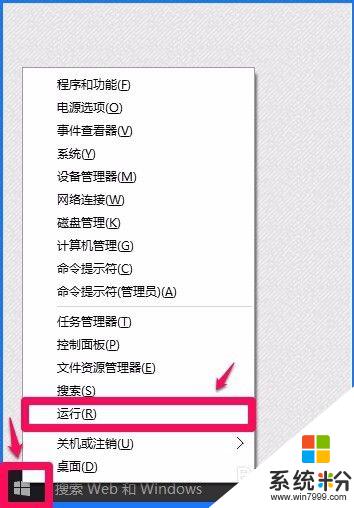
2.在运行对话框中输入:services.msc,点击确定或按下键盘上的回车(Enter)键,打开本地服务;
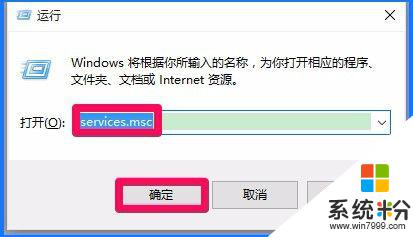
3.在打开的本地服务窗口,用鼠标左键按住右侧的小滑块向下拖动。找到:Windows Audio Endpoint Builder服务项,并左键双击:Windows Audio Endpoint Builder服务项;
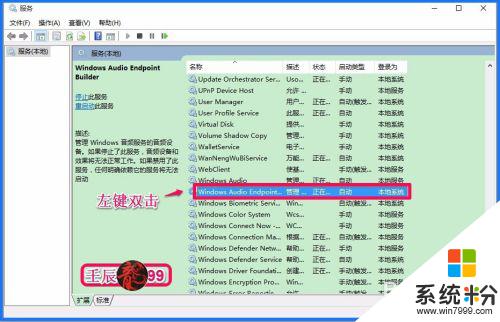
4.在打开的Windows Audio Endpoint Builder的属性窗口,我们可见Windows Audio Endpoint Builder服务状态为:已停止,点击:启动(S);
说明:Windows Audio Endpoint Builder服务,管理 Windows 音频服务的音频设备。如果停止了此服务,音频设备和效果将无法正常工作。如果禁用了此服务,任何明确依赖它的服务将无法启动。
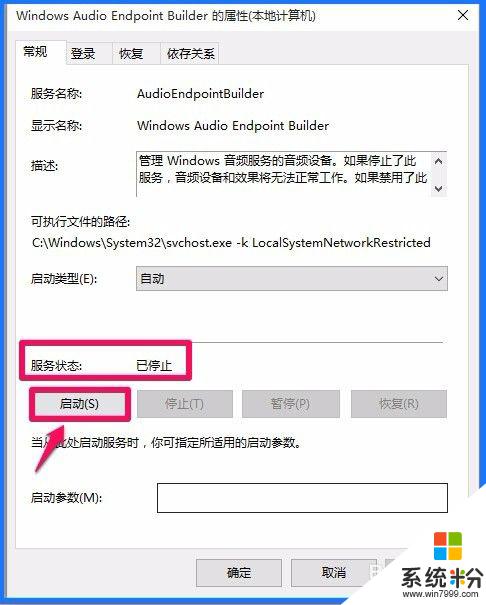
5.点击启动并启动了Windows Audio Endpoint Builder服务以后,Windows Audio Endpoint Builder服务的启动类型(E)为:自动,服务状态为:正在运行,再点击:应用 - 确定;
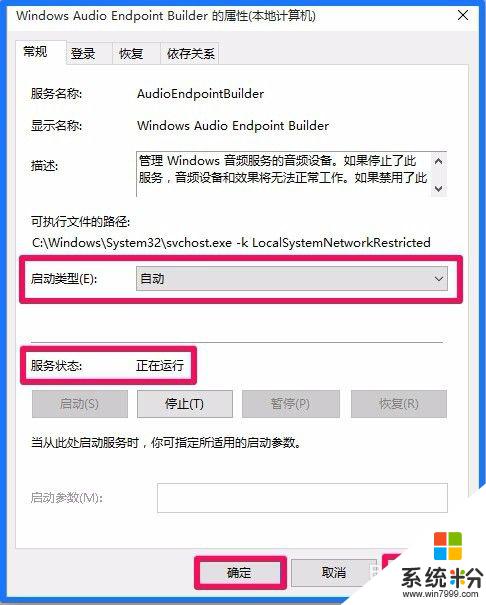
6.在本地服务窗口,再找到:Windows Audio服务项并左键双击:Windows Audio服务;
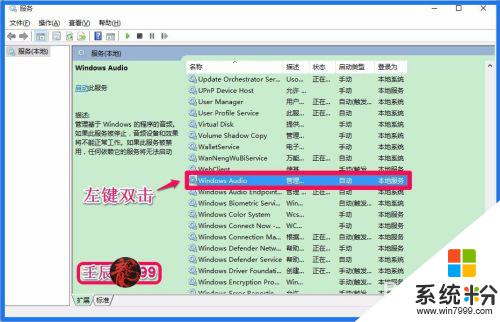
7.在打开的Windows Audio的属性窗口,我们可见Windows Audio服务状态为:已停止,点击:启动(S);
说明:Windows Audio服务,管理基于 Windows 的程序的音频。如果此服务被停止,音频设备和效果将不能正常工作。如果此服务被禁用,任何依赖它的服务将无法启动。
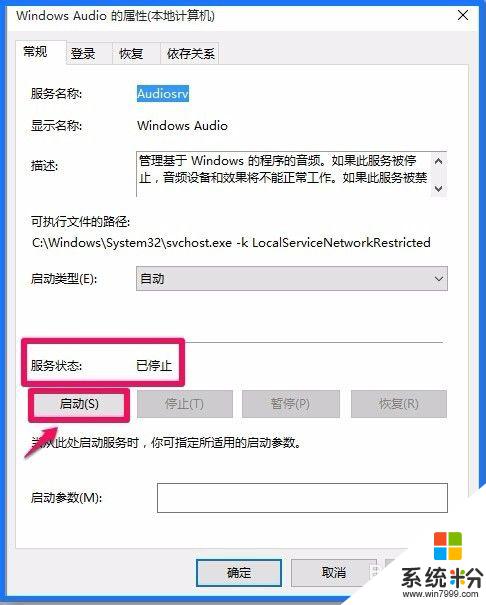
8.我们点击启动并启动了Windows Audio服务以后,Windows Audio的启动类型(E)为:自动,服务状态为:正在运行,再点击:应用 - 确定;
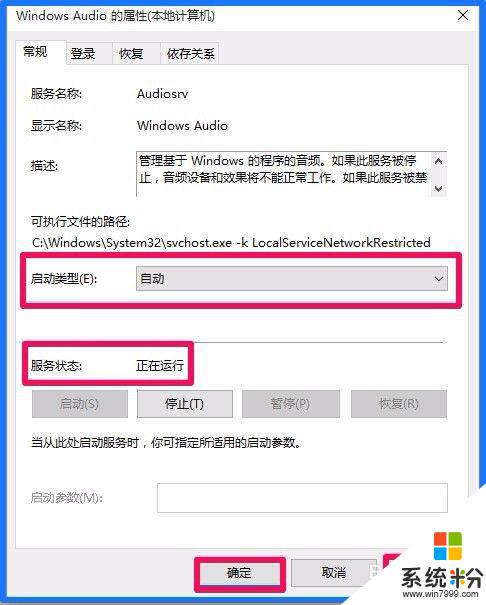
9.退出本地服务,重新启动电脑,现在不需要重新安装声卡驱动电脑已经有声音了,电脑每次重启都要安装驱动的问题解决了。
所以,电脑每次启动都要重新安装声卡驱动才有声音,在硬件没有故障的情况 下,故障原因大多是由于Windows Audio服务项没有被设为开机启动。
以上是每次电脑重启都需要安装驱动程序的全部内容,如果您遇到相同的问题,可以参考本文中介绍的步骤进行修复,希望这对您有所帮助。
相关教程
- ·电脑每次开机都要重新安装声卡驱动怎么解决 如何处理电脑每次开机都要重新安装声卡驱动才有声音的问题
- ·计算机每次开机都要自检或者自检死机该如何处理 计算机每次开机都要自检或者自检死机该怎么结局
- ·电脑每次开机都恢复上一次桌面怎么解决 电脑每次开机都恢复上一次桌面怎么处理
- ·电脑安装声卡及声卡驱动的方法有哪些 电脑如何安装声卡及声卡驱动
- ·电脑开机提示按f1如何处理。 解决电脑每次开机都要按f1的方法。
- ·wps每次打开都是审阅模式 WPS每次打开都是修订模式如何设置
- ·戴尔笔记本怎么设置启动项 Dell电脑如何在Bios中设置启动项
- ·xls日期格式修改 Excel表格中日期格式修改教程
- ·苹果13电源键怎么设置关机 苹果13电源键关机步骤
- ·word表格内自动换行 Word文档表格单元格自动换行设置方法
电脑软件热门教程
- 1 新浪微博图片能不能批量下载?新浪微博怎么批量下载图片?
- 2 怎么用QQ电脑管家清理多余的插件,用QQ电脑管家清理多余的插件的方法
- 3 怎样把网页从电脑模式设置成手机模式 把网页从电脑模式设置成手机模式的方法
- 4Mac如何查看电脑硬件配置 Mac查看电脑硬件配置的方法
- 5word论文怎么插入脚注?word论文插入注脚的简便方法。
- 6微信语音来电话没声音 为什么微信电话没有声音
- 7QQ游戏怎么玩街机游戏QQ游戏玩街机游戏的操作步骤
- 8如何在电脑上看wifi的密码 电脑中无线wifi密码查看方法
- 9怎样清空Firefox浏览器缓存? 清空Firefox浏览器缓存的方法有哪些?
- 10电脑硬盘分区为何是C盘?A和B盘去哪儿了?
